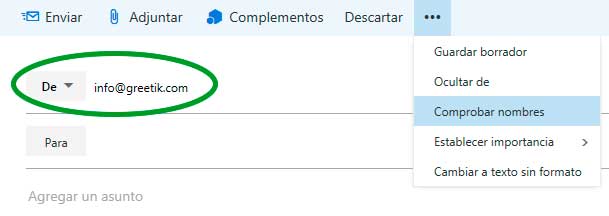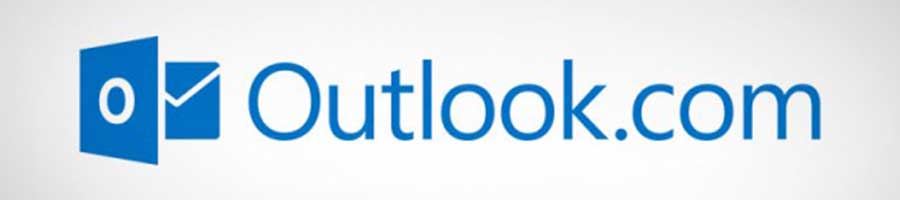¿Cómo recibo mi correo de empresa en hotmail o en outlook.com?
Hace unos días veíamos cómo vincular nuestro correo de empresa desde una cuenta gratuita de gmail. Ahora vamos a ver cuáles son los pasos necesarios para configurar nuesta cuenta de hotmail o de outlook de la misma forma, ya que si dispones de una página web corporativa puedes vincular tus correos corporativos a hotmail.
¡Empezamos!
Abrimos nuestro correo de hotmail o de outlook y buscamos la rueda dentada en la parte superior derecha, pulsamos en la opción de "Cuentas conectadas".
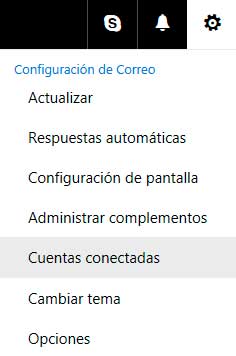
Dentro del menú de "Cuentas", abrimos la pestaña de "POP e IMAP" y pulsamos en "Sí", para permitir que los dispositivos y aplicaciones utilicen POP. Guardamos y continuamos.
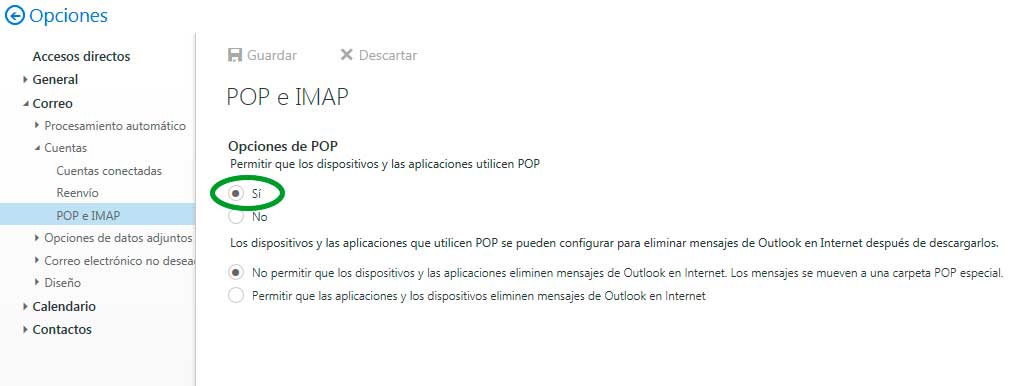
Pulsamos sobre el apartado de "Cuentas conectadas", y pinchamos en "Otras cuentas de correo electrónico".
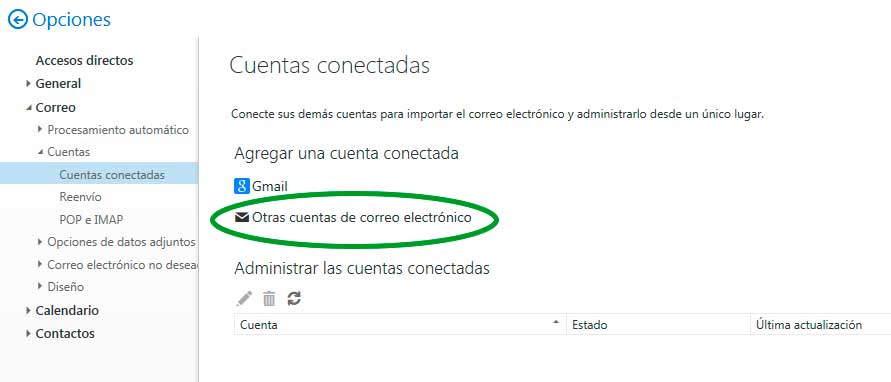
Escribimos la dirección de correo electrónico que queremos vincular, y la contraseña de acceso correspondiente. Aceptamos y continuamos.
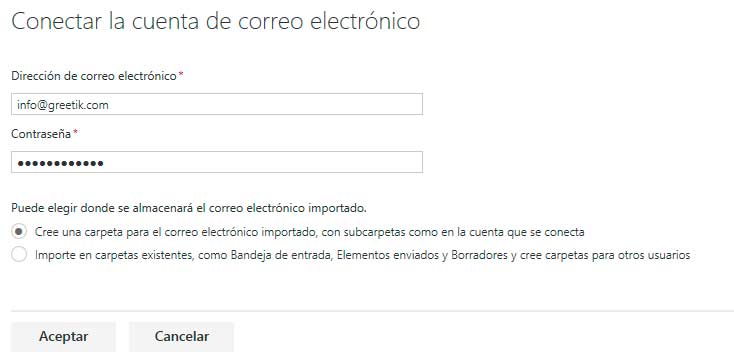
En el siguiente paso podremos hay que escoger el tipo de conexión "POP" para nuestra configuración.
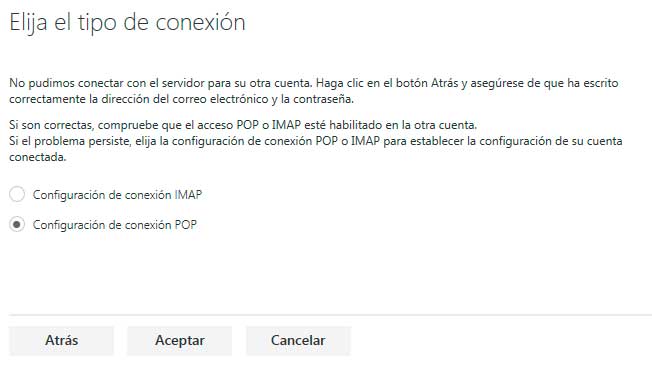
Ahora debemos escribir todos los datos necesarios para la configuración. El "Nombre para mostrar" será el que se vea a la hora de enviar un correo. La "dirección de correo electrónico", la que queremos vincular, y el "nombre de usuario" y "contraseña" deben ser suministradas por el servicio de alojamiento web, al igual que los datos de "información del servidor" de la parte inferior. En la última pestaña, escogemos el tipo de "cifrado TLS". Pulsamos el botón de aceptar.
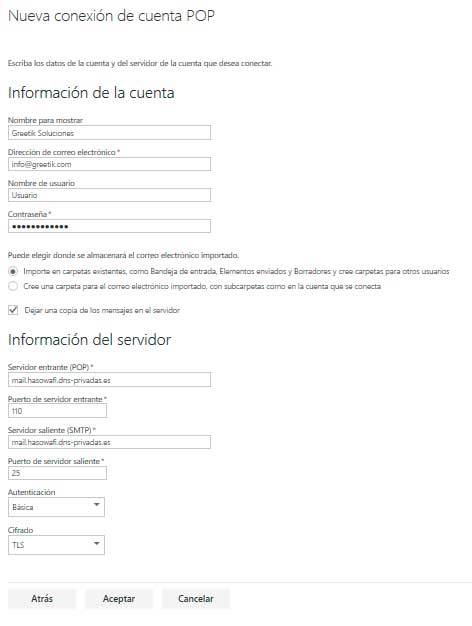
Ya está vinculada su cuenta de correo de empresa, ahora se importarán los últimos mensajes que haya recibido, lo que puede llevar unos minutos.
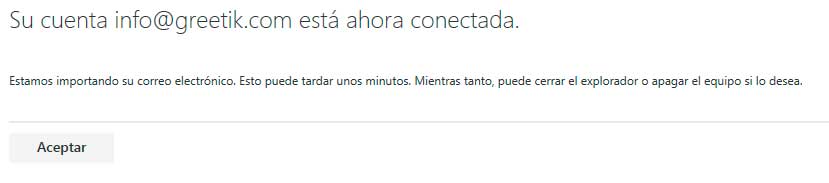
A la hora de enviar un muevo correo, puede seleccionar la cuenta de origen desplegando el menú del remitente pulsando en "De", para que aparezca el correo corporativo como el que envía la información. Si esta opción no se muestra, pulse en "Comprobar nombres", en los puntos del menú superior.